Чат-Подсветка-Виджет является полезным инструментом для выделения важных сообщений в чате и отображения их во время стрима. Независимо от того, идут ли речь о специальных объявлениях или интересных комментариях, этот виджет обеспечивает то, чтобы никакая важная информация не пропала. Здесь вы узнаете, как оптимально использовать его в своем стриме.
Основные выводы Чат-подсветка позволяет вам прикреплять важные сообщения, чтобы они оставались видимыми для ваших зрителей. Вы можете индивидуально настраивать продолжительность, шрифт, цвета и другие параметры. Также позицию виджета в стриме можно настроить.
Пошаговая инструкция по настройке виджета чат-подсветки
Шаг 1: Добавить виджет
Чтобы добавить виджет чат-подсветки в свой стрим, перейдите в Streamlabs OBS к источникам, которые вы добавляете. Нажмите на значок плюса, чтобы создать новый источник. Прокрутите вниз в списке виджетов, пока не найдете виджет чат-подсветки. Нажмите на него и дайте виджету имя. Затем выберите "Добавить источник".
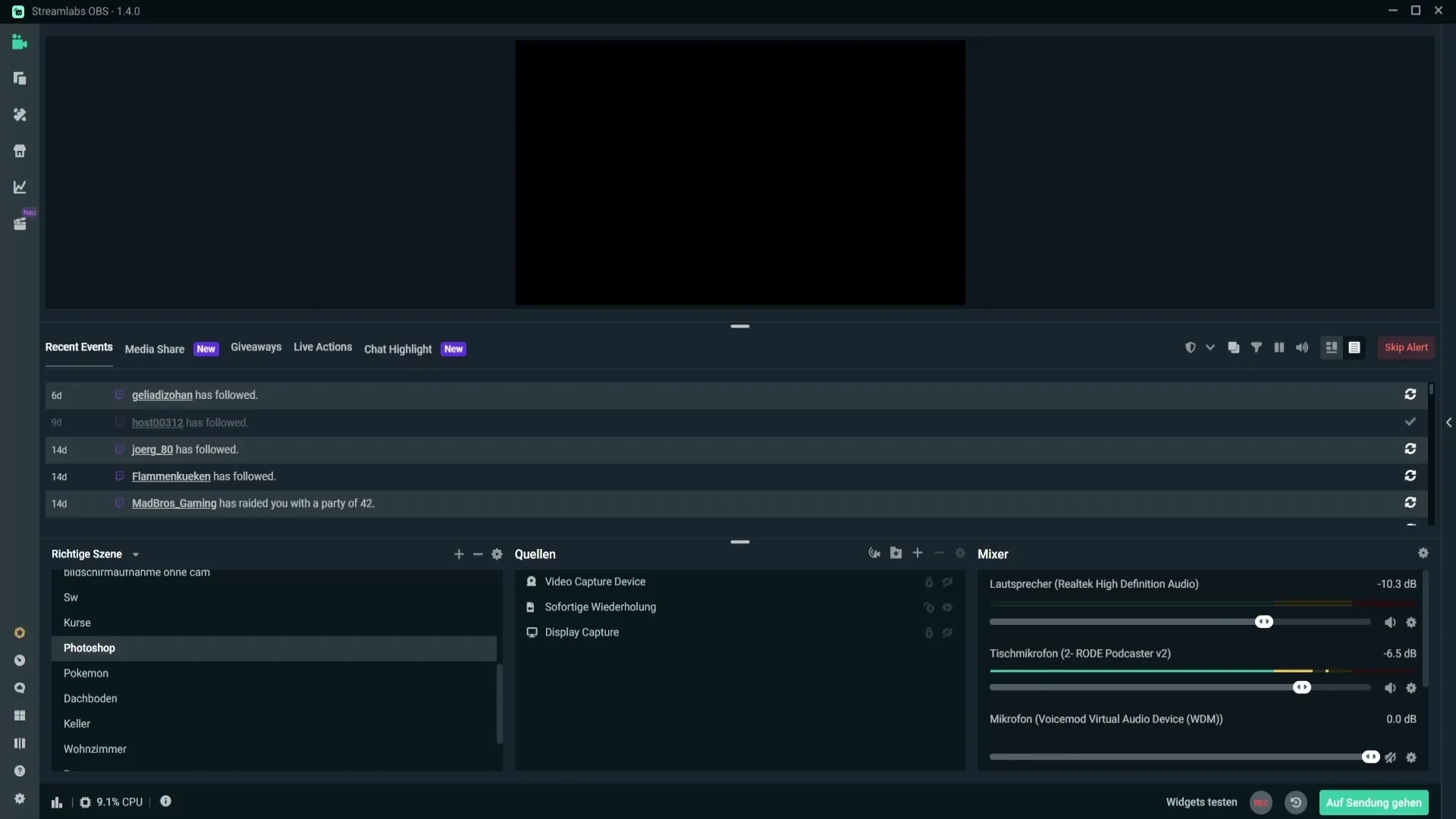
Шаг 2: Закрепить сообщение чата
Виджет отображает закрепленное сообщение непосредственно в стриме. Когда в чате будет записана важная информация, у вас будет возможность закрепить это сообщение. Таким образом, даже будущие зрители всегда будут в курсе. Это можно сделать, например, просто наведя курсор на сообщение и нажав на значок иголки.
Шаг 3: Установить продолжительность сообщения
Если вы хотите закрепить сообщение, вы можете в настройках источника установить продолжительность, как долго сообщение должно быть видимо. Установите значение на ноль, если сообщение должно отображаться постоянно. Если сообщение должно быть видно только 10 секунд, просто введите 10 в соответствующих настройках.
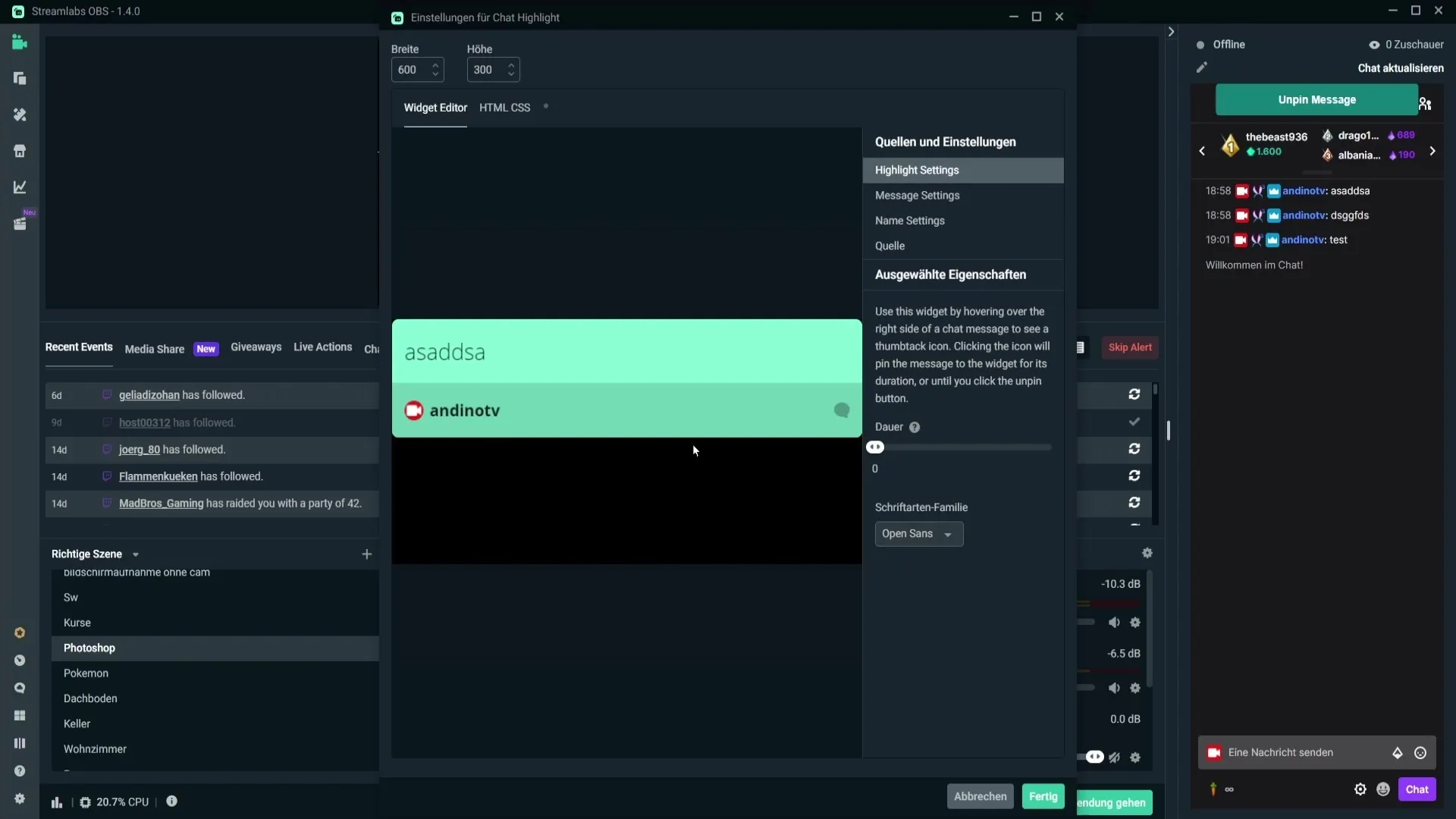
Шаг 4: Настроить шрифт и размер шрифта
В разделе настроек шрифта вы можете выбрать шрифт, который хорошо читается. Пробуйте различные варианты и убедитесь, что выбранный дизайн четкий и привлекательный. Размер шрифта также можно настроить позднее, использовав ползунок для установки размера по вашему усмотрению.
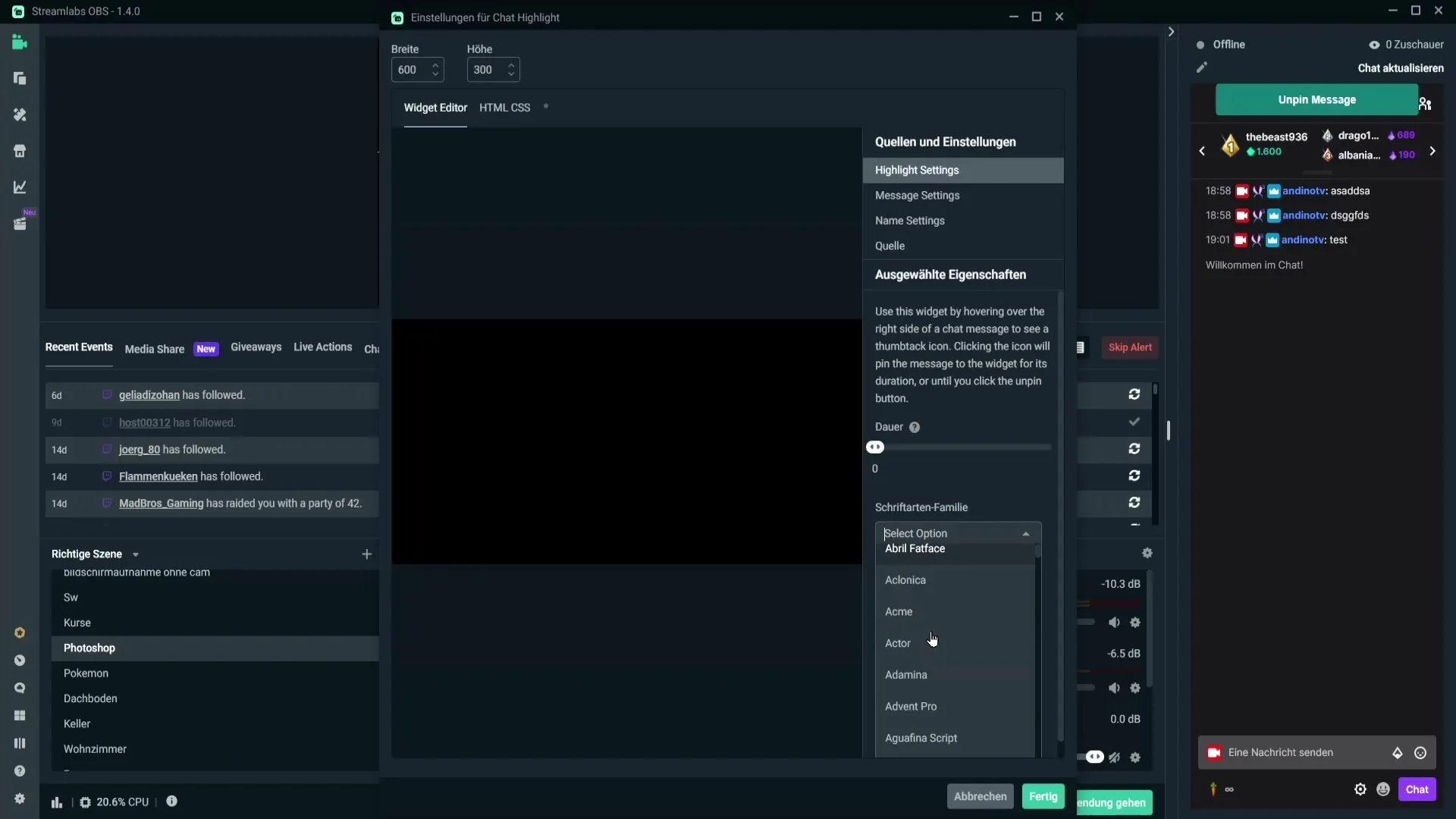
Шаг 5: Установить цвет текста и цвет фона
Цвет сообщения и фона также можно индивидуально настроить. Нажмите на поле для цвета текста и выберите цвет, который хорошо будет смотреться в стриме. В качестве альтернативы вы также можете ввести шестнадцатеричный код для точной настройки цвета или использовать пипетку, чтобы выбрать цвет прямо из вашего стрима.
Шаг 6: Изменить настройки имени
Отображение имени в виджете также можно редактировать. Вы можете настроить размер шрифта, изменить цвет и даже установить фон имени. Это придаст имени уникальный стиль, который будет соответствовать общему виду вашего стрима и облегчить его чтение.
Шаг 7: Дополнительные настройки
Кроме вышеупомянутых опций, вы можете настроить некоторые дополнительные параметры, которые улучшат ваш опыт стриминга. Например, вы можете установить, чтобы виджет отключался, когда он в данный момент не виден, чтобы избежать задержек. Также возможность выполнять обновление виджета при переключении сцен обеспечивает плавный стриминг.
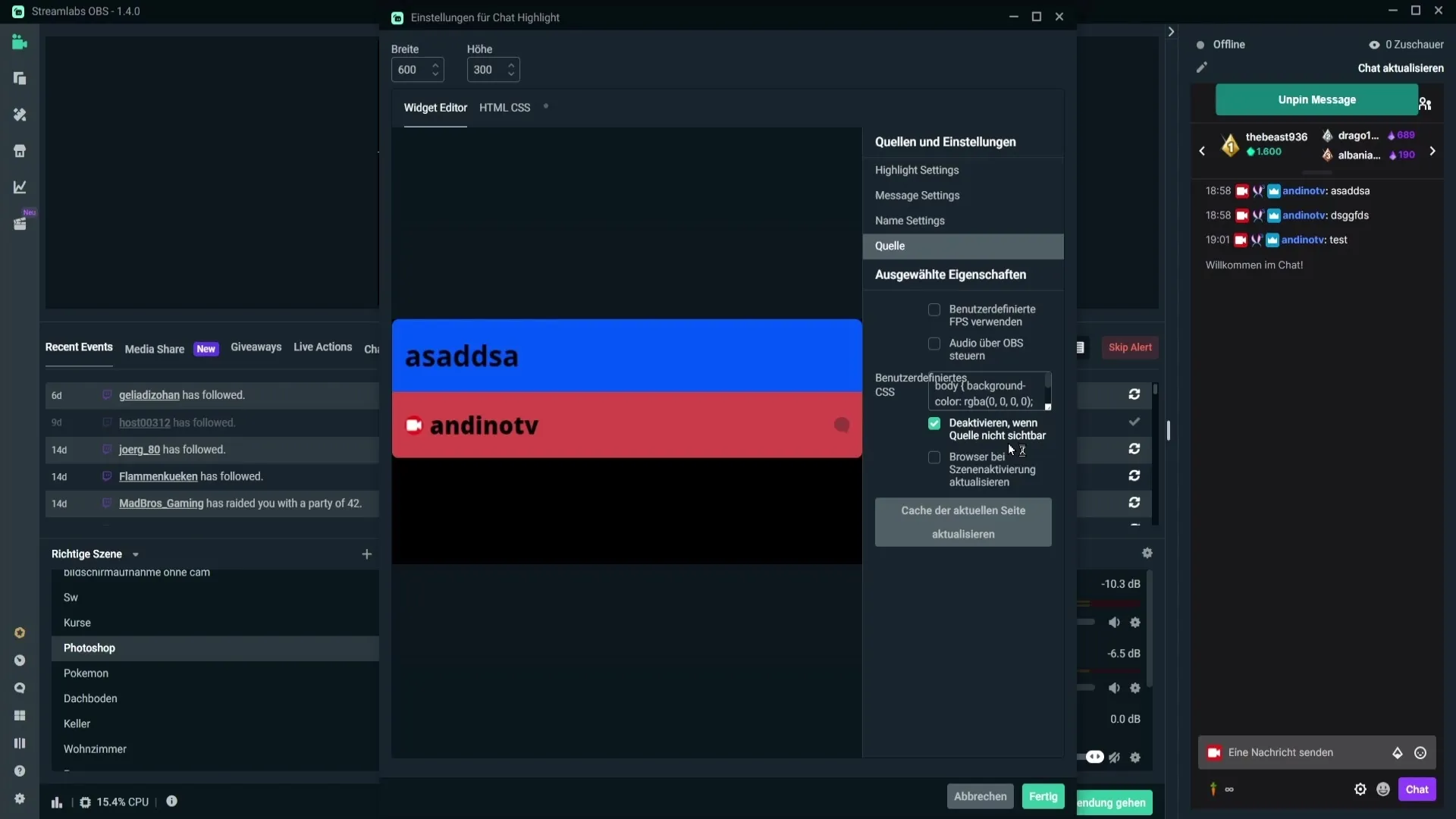
Шаг 8: Позиционировать и масштабировать виджет
После того как вы внесли все настройки, вы можете позиционировать виджет на интерфейсе стрима и соответственно настроить его размер. Перетаскивая и масштабируя виджет, вы найдете ему место в стриме, где он будет наиболее заметен.

Резюме - Настройка чат-подсветки в Streamlabs OBS
Чат-подсветка позволяет вам наглядно представлять важную информацию из чата. Со своими многочисленными возможностями настройки она становится незаменимым инструментом для вашего стримингового опыта.
Часто задаваемые вопросы
Как добавить виджет чат-подсветки?Нажмите на символ "+" в Streamlabs OBS в источниках и выберите виджет чат-подсветки.
Как долго сообщение будет видно в стриме?Видимость устанавливается в настройках. Установите значение на ноль для постоянного отображения или на другое значение для временного отображения.
Могу ли я изменить шрифт?Да, в разделе настроек шрифта вы можете выбрать шрифт, который хорошо читается, и настроить его.
Как выбрать цвет для сообщения?Вы можете выбрать цвет из цветного поля или использовать шестнадцатеричный код. Пипетка позволяет также выбрать цвет прямо из вашего стрима.
Есть ли возможности для оптимизации производительности?Да, вы можете отключить источник, когда он не виден, чтобы избежать задержек и тем самым улучшить производительность стрима.


